В статье вы узнаете, зачем сжимать данные на сайте, как включить сжатие gzip в WordPress и как проверить корректность его работы.
Наверняка вы хоть раз пользовались программами gzip или winRAR. Это архиваторы, которые позволяют сжимать данные (один файл или несколько) и упаковывать их в архив. В отличие от полноразмерных файлов, его можно быстро скачать или передать на другой носитель.
Рассмотрим, что это такое и как используется на сайтах.
Что такое gzip-сжатие и для чего нужно
Когда пользователь впервые попадает на сайт, его браузеру нужно загрузить все файлы, из которых состоит страница. Для этого браузер отправляет запрос на сервер, на котором расположен сайт. Сервер, в свою очередь, отдаёт в ответ запрошенные данные.
Если файлы слишком большие, пользователю приходится ждать загрузки. В этот момент он видит перед собой белую страницу или не целиком прогрузившийся контент.
Чем дольше он ждёт, тем ниже его лояльность. По исследованию Google, если страница загружается больше 3 секунд, каждый второй пользователь просто закроет страницу.
Чтобы этого избежать, владельцы сайтов используют gzip-сжатие. Это инструмент, который позволяет уменьшить размер файлов в тот момент, когда сервер отдаёт их браузеру пользователя. За счёт этого уменьшается вес страницы и увеличивается скорость загрузки.
Как работает сжатие gzip
Даже если ваш сайт написан не вручную, а создан с помощью CMS, в его составе есть HTML и CSS-коды. Именно их в совокупности с картинками и другими файлами сервер передаёт пользователям.
В структуре HTML и CSS-кода есть повторяющиеся или лишние элементы: строки со свойствами и пробелы. Утилита находит их и «сокращает» во время обмена между сервером и браузером пользователя. Таким образом, размер передаваемых файлов уменьшается и они передаются быстрее.
Утилита может сжать данные в несколько раз в зависимости от уровня (от 1 до 9). Как правило, в программах используется 3–5 уровень gzip-сжатия. Он позволяет сократить данные без потери качества и не сильно нагружает процессор.
Gzip-сжатие увеличивает скорость загрузки сайта, но создаёт дополнительную нагрузку на сервер. Как правило, мощности современных серверов хватает на сжатие даже на минимальных тарифах хостинга.
Как проверить gzip-сжатие онлайн
Большинство хостинг-провайдеров сейчас предоставляет возможность включить gzip-сжатие, и зачастую на сайтах пользователей оно работает автоматически. Однако, если сайт создавался несколько лет назад или вы замечаете проблемы со скоростью загрузки, стоит проверить, корректно ли работает сжатие.
Чтобы удостовериться, всё ли хорошо с оптимизацией сайта, воспользуйтесь бесплатными сервисами. Например, проверкой CY-PR или другой аналогичной (WebSitePlanet, GIDNetwork и т. п.).
Сервис показывает размер несжатого контента и процент сэкономленного трафика. Это результаты проверки сайта, у которого всё в порядке с gzip:
Проверка gzip-сжатия онлайн в CY-PR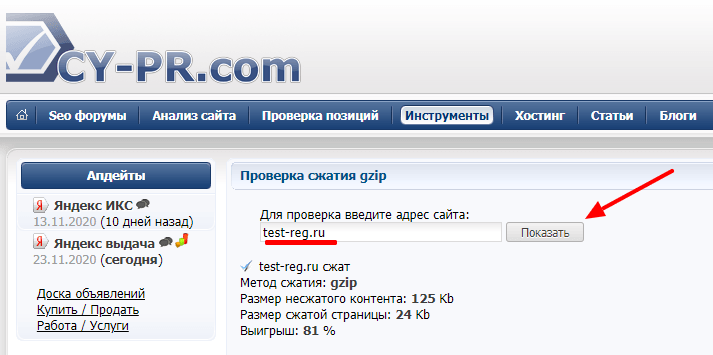
А вот противоположный пример:

Если при проверке вы увидели результат, как на второй картинке, или вас не устраивает процент сжатия, ускорьте сайт по инструкции ниже.
Как включить сжатие gzip
Есть несколько способов включить эту настройку для сайта:
- вручную добавить код в конфигурационном файле htaccess (для web-сервера Apache) или nginx.conf (для Nginx),
- воспользоваться готовыми плагинами.
Первый способ более универсальный, но для реализации потребуются технические навыки и доступ к настройкам сервера.
Мы разберём более простой вариант, для начинающих. Он подойдёт в случае, если ваш сайт создан на CMS WordPress. Включить сжатие можно с помощью бесплатных плагинов.
Сжатие для WordPress
-
1
Авторизуйтесь в административной панели CMS.
-
2
Перейдите в раздел Плагины и нажмите Добавить новый:
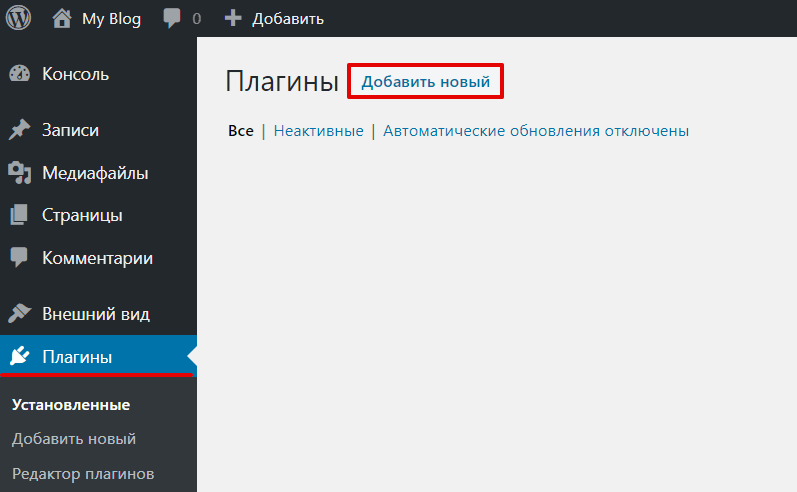
-
3
В строке поиска справа введите название плагина:
- W3 Total Cache — многофункциональный плагин, полезный не только для настройки сжатия, но и для других SEO-показателей: кэширование, адаптивной версии сайта, интеграции в CDN. Чтобы по максимуму использовать его возможности, придётся разобраться в «начинке»;
- Enable GZIP compression — простой плагин, в котором есть только две функции: включить и отключить gzip-сжатие;
- WP Fastest Cache — похож на W3 Total Cache, но в нём можно настроить 3 режима кэширования, в том числе для продвинутых пользователей с корректировкой файла .htaccess.
-
4
Нажмите Установить, а затем Активировать в том же блоке:
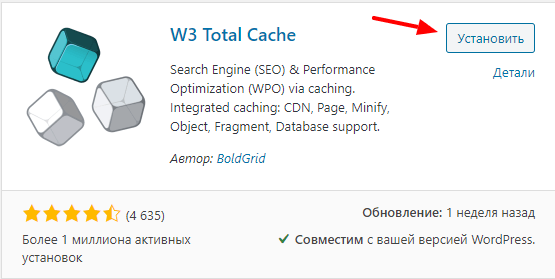
Как включить на примере W3 Total Cache
Дальнейшие действия будут зависеть от выбранного плагина.
Здесь всё настраивается автоматически. Если хотите перестраховаться и проверить:
-
5
В левом меню наведите курсор на строку Preferences и перейдите в раздел Browser Cache:
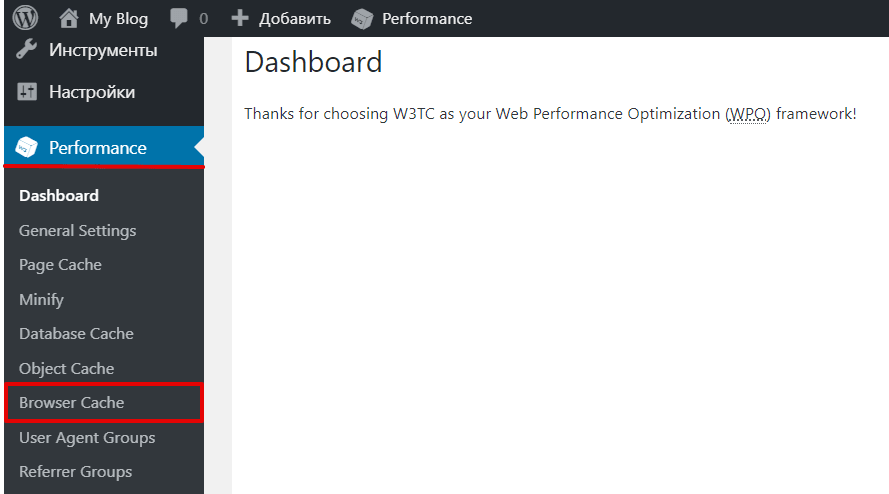
-
6
Напротив пункта «Enable HTTP (gzip) compression» должна стоять галочка:
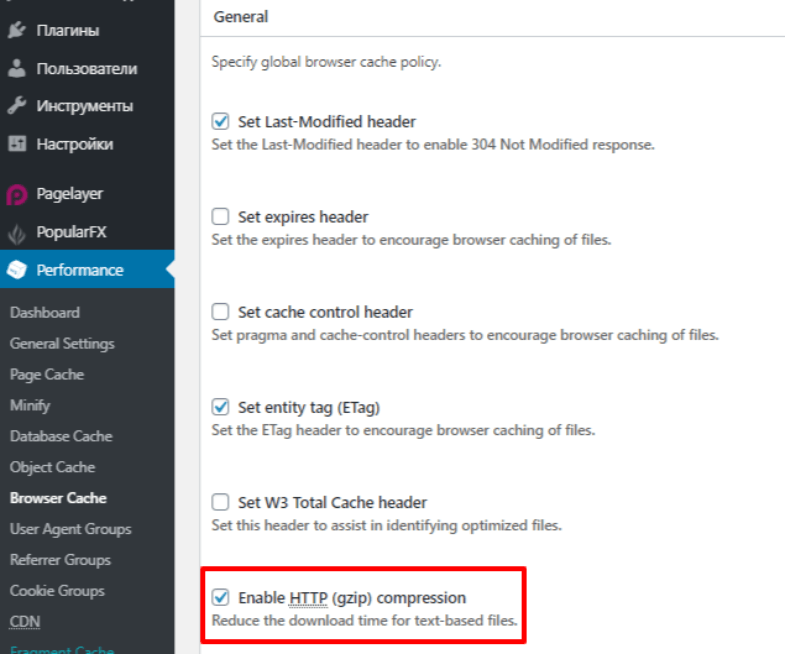
-
5
В левом меню наведите курсор на раздел Настройки и выберите последний пункт списка — Gzip Compression:
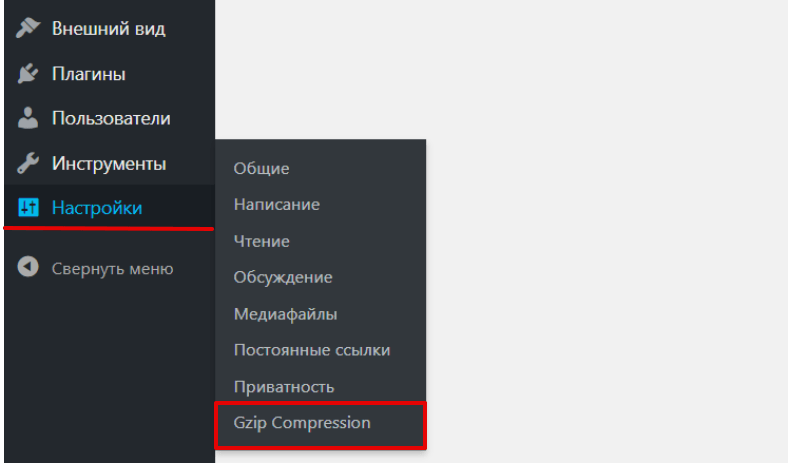
-
6
Нажмите Enable Gzip Compression:
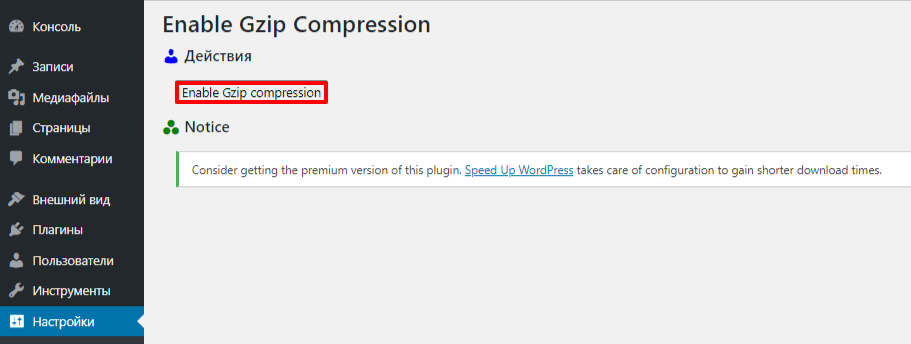
-
5
Кликните по названию плагина в основном меню слева, поставьте галочку напротив строки «Gzip» и нажмите Submit:
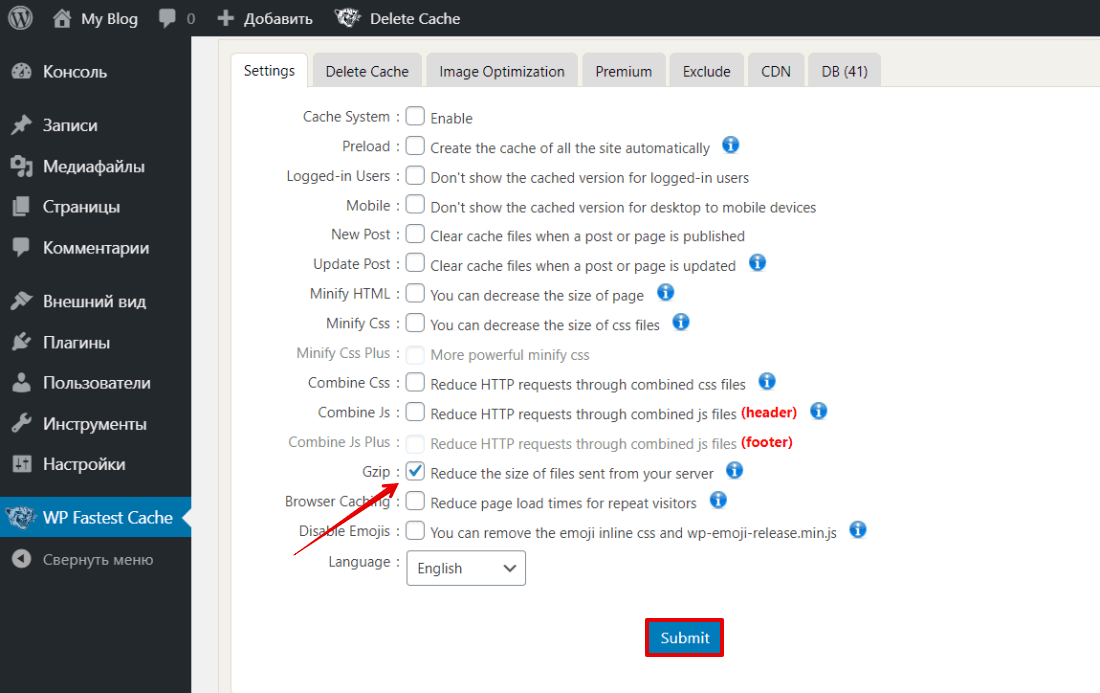
Готово, теперь страницы сайта будут загружаться быстрее.
С помощью бесплатного плагина вы сможете включить gzip-сжатие и увеличить скорость загрузки страниц. Это важный момент не только для удобства (юзабилити), но и для улучшения позиций сайта в поисковых системах. Чтобы оптимизировать сайт, наряду с gzip-сжатием, вам потребуется настройка кэширования, работа с изображениями и другие параметры.
Помогла ли вам статья?
Спасибо за оценку. Рады помочь 😊